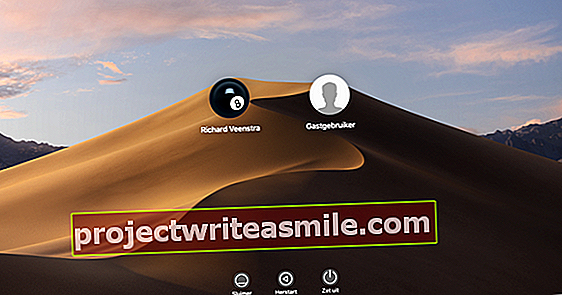NAS je šikovné zařízení, které můžete použít ke sdílení souborů s celou rodinou. Pokud však používáte NAS pouze k tomu, děláte to krátké. NAS dokáže víc než ukládat a sdílet soubory. Co můžete dělat s NAS?
První zařízení NAS byla něco víc než pevný disk se síťovým připojením. Můžete vytvářet a sdílet složky a ukládat soubory. To bylo užitečné v době, kdy každý používal počítač a širokopásmový internet byl omezený. Svět se mezitím úplně změnil. Téměř každý dům má pevné připojení k internetu a kromě několika kabelových počítačů existuje spousta mobilních zařízení online přes WiFi. Stejně jako chameleon se NAS neustále přizpůsobuje této měnící se situaci. Přečtěte si také: 8 nejlepších systémů NAS, které si můžete koupit právě teď.
Stále můžete ukládat soubory centrálně, což je u mnoha mobilních zařízení stále důležité. S moderním NAS však můžete dělat i spoustu dalších, užitečných a zábavných věcí. A není to obtížné, protože i když každý NAS provozuje verzi Linuxu, NAS je díky svému webovému rozhraní relativně snadno použitelný. Počítač, stejně jako chytré telefony a tablety, také snadno najde NAS prostřednictvím přiloženého softwaru a bezplatných aplikací.
01 Základní konfigurace
I když můžete vždy upravit konfiguraci NAS, je důležité správně nastavit základnu. To platí zejména pro uspořádání úložného prostoru, protože pokud jej budete chtít upravit později, ztratíte všechna data na NAS. Pokud jsou nainstalovány pevné disky a NAS má elektřinu a síťové připojení, zapněte NAS. Pokyny ke spuštění instalace vašeho NAS najdete ve „Stručné instalační příručce“. Nejdůležitější věcí během instalace je stahování a instalace nejnovějšího firmwaru na NAS, nastavení silného hesla pro správce (admin), konfigurace pevné IP adresy a úložného prostoru. Pokud je na NAS více než jeden disk, vždy zvolte RAID. RAID1 se dvěma disky, RAID5 nebo 10 s více disky. V závislosti na velikosti úložného prostoru trvá synchronizace úložného prostoru několik hodin. Na to není nutné čekat, ale poskytněte NAS dostatek času na správné nastavení této základny.
02 uživatelů
NAS je ideální pro použití v rodině nebo malé firmě. Není však užitečné, když všichni používají stejný účet, a také není moudré vždy používat účet správce sami. Proto si pro všechny uživatele vytvořte vlastní účet, nejlépe také s vlastním soukromým úložným prostorem a možností sdílet soubory s ostatními nebo upravovat sdílené funkce.
NAS spravujete prostřednictvím webového rozhraní. Spusťte tedy prohlížeč a do adresního řádku zadejte IP adresu NAS. Přihlásit se jako admin se silným heslem, které jste nastavili během instalace. Pak přejděte do hlavní části NAS a vyberte něco jako Uživatelé nebo Řízení přístupu (přesný název se liší podle výrobce). klikněte na Nový nebo Přidat vytvořit nového uživatele. V žádném případě nedělejte ze skupiny administrátorů jiné uživatele než sebe a nejlépe si vytvořte účet, který není správcem.
03 Složky a sdílení
Jakmile jsou uživatelé vytvořeni, mohou uživatelé alespoň ukládat soubory na NAS a sdílet je navzájem. Některá zařízení NAS mají ve výchozím nastavení veřejnou složku, kde může kdokoli přetahovat a mazat soubory, na jiných zařízeních NAS to není. Většina zařízení NAS má prohlížeč souborů, který vám umožňuje prohlížet složky a soubory na NAS z prohlížeče. Podobně jako Windows Explorer, ale v prohlížeči. Spusťte část File Station nebo klikněte na Akcie.
klikněte na Nový podíl nebo Nová mapa a vytvořte složku Dokumenty a dát všem uživatelům práva na čtení a zápis.
Uživatelé nyní mohou v Průzkumníkovi Windows navázat kabelové síťové připojení na libovolném počítači. Chcete-li to provést, klepněte pravým tlačítkem myši na položku Tento počítač a vyberte možnost Navažte síťové připojení. V okně, které se nyní zobrazí, vyplňte pole Složka, následující v: \ IP adresa NAS \ Dokumenty. Zaškrtněte možnost Spojte se s dalšími referencemi a při prvním připojení zadejte uživatelské jméno a heslo uživatelského účtu na NAS. Toto síťové připojení je nyní trvale zobrazeno v Průzkumníkovi Windows a má své vlastní písmeno jednotky.
Nainstalujte balíčky
Uvedení NAS do provozu se provádí ve dvou krocích. Prvním krokem je instalace operačního systému a konfigurace důležitých věcí, jako je síť (vždy pevná adresa IP) a úložný prostor (JBOD, RAID). Ve druhém kroku přidáte další funkce instalací balíčků. Balíčky instalujete z „obchodu“ NAS, jak známe také z iOS a Android. Tento obchod se nazývá Synology Centrum balíčkůve společnosti QNAP Centrum aplikací a NETGEAR tomu říká Aplikace. Chcete-li stáhnout balíčky, je nutné zaregistrovat váš NAS, ale balíčky jsou obvykle zdarma. Najděte funkci, kterou chcete přidat, a klikněte na instalovat.
04 Stáhnout
NAS může snadno stahovat filmy a hudbu. Chcete-li to provést, nainstalujte například jeden z balíčků ke stažení z obchodu s aplikacemi na vašem NAS Stáhnout stanici, qBittorrent, Sick Beard a Pecivál. Je spousta možností. Poté spusťte novou funkci a přidejte úlohu stahování.
Chcete-li to provést, zkopírujte adresu URL torrentu nebo uložte soubor torrentu do počítače a poté jej otevřete pomocí funkce stahování. Přidejte úlohu a o chvíli později se NAS začne stahovat. Nyní můžete zavřít prohlížeč a vypnout počítač, stahování bude i nadále zpracovávat NAS. Můžete snadno přidat více stažení, NAS se o vše postará. Kromě torrentů je podporováno také stahování ftp a http.
Alternativní balíčky
Pokud hledáte funkci, kterou nemůžete najít mezi balíčky, můžete zkontrolovat, zda je balíček k dispozici z alternativního zdroje. K dispozici jsou také rozšíření mimo oficiální obchody s aplikacemi výrobců. To rozhodně platí pro QNAP a Synology, ale někdy i pro jiné operační systémy NAS.
Podívejte se například na tento nebo tento web. Na druhém najdete klienta Spotweb a stahovač titulků, obě pěkná rozšíření funkce SABnzbd. Přes Centrum balíčků / Ruční instalace takový alternativní balíček si můžete stáhnout na serveru Synology. Nejprve však musíte projít Centrum balíčků / nastavení to Úroveň důvěry snížit na Libovolný vydavatel. Druhá možnost objasňuje, že s používáním těchto balíčků jsou spojeny také nevýhody a rizika. Tyto balíčky nebyly výrobcem NAS testovány a mohou způsobit, že bude NAS nestabilní nebo nezabezpečený. Pokud používáte NAS k zálohování, je to určitě něco, co je třeba vzít v úvahu.